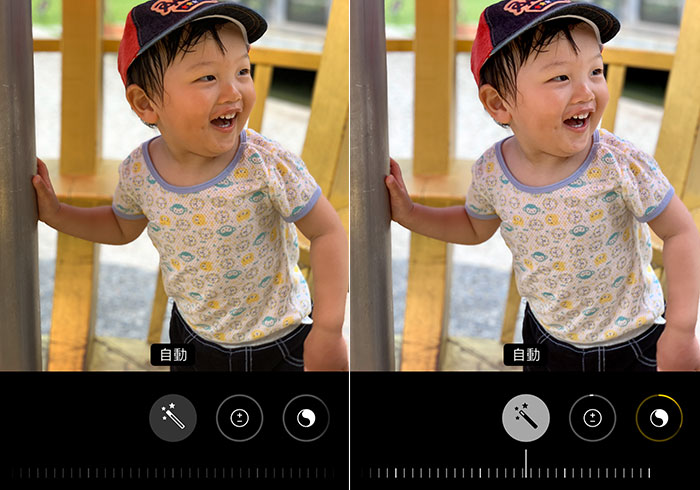
但在新版的修正後,可編輯的項相多更多,編輯後的色彩更自然,完全無需再使用第三方的APP進行修色,至於iOS13內建的相片編輯器,到底變得如何,現在就一塊來看看囉!
Step1
首先,開啟iPhone中的照片,再按上方的「編輯」,接著下方再切到「調整」功能,就會看到所有的照片微調選項。
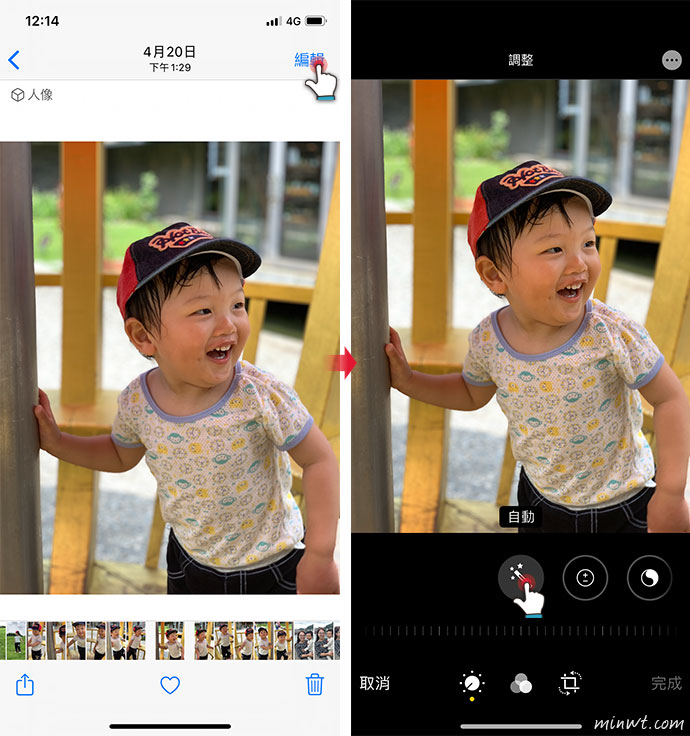
Step2
當點選要調整的項目後,再左右滑動下方的控制桿,立即就可調整並即時的預覽效果。
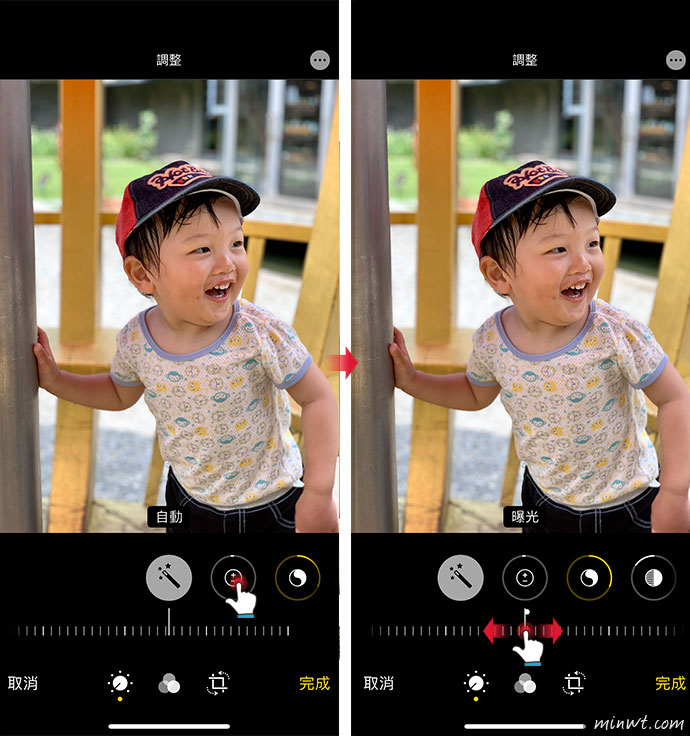
Step3
而除了調整整體的亮度外,也可針對細部進行微調,像是亮部、暗部、對比…等,甚至還有清晰度,而這個清晰度就與Photoshop是相同的概念,除了影像會變銳利外,畫面的對比也會變得比較大。
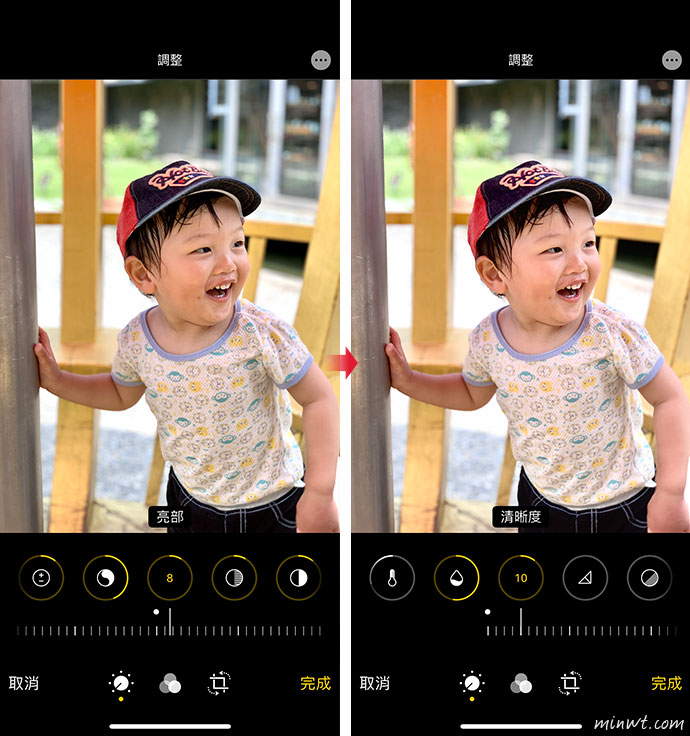
Step4
甚至還可去除雜訊與鏡頭的暈邊,整個操作起來,就像簡易的Lightroom,真的是簡單又方便,透過這些的修正功能,足已解決生活隨拍所遇到的照片亮度、白平衡、雜訊…等問題。
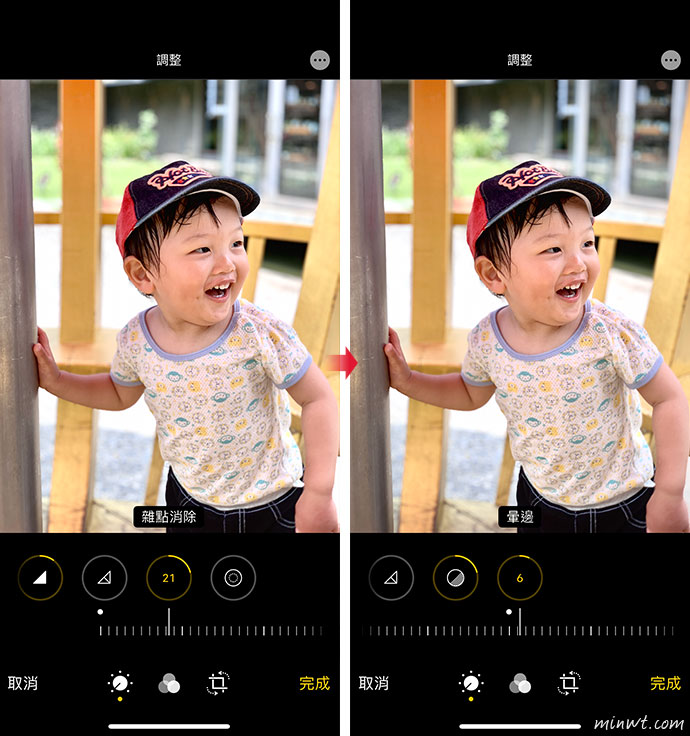
Step5
立馬來看看,修正前與修正後,是否會發現到,修正後的照片像換了一顆鏡頭一樣,整個亮起來,因此還沒升級到iOS13的朋友,也趕快升一囉!


